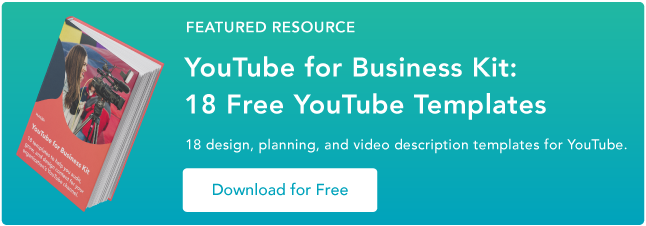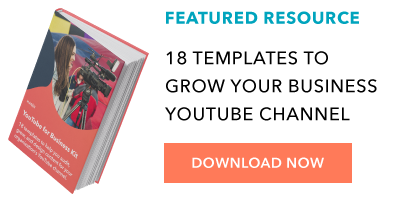Comment créer une chaîne YouTube étape par étape
Publié: 2022-09-28Le contenu vidéo représente plus de 82 % de tout le trafic en ligne - et YouTube est la plate-forme vidéo la plus populaire avec plus de deux milliards d'utilisateurs actifs.
Parce que la vidéo est un canal essentiel pour les spécialistes du marketing, il est important de savoir comment tirer parti de YouTube pour votre propre entreprise.
![→ Modèles gratuits : Comment utiliser YouTube pour les entreprises [Télécharger maintenant]](/uploads/article/12044/pIBCG9tl4Wom9mIh.png)
Cet article couvrira tout ce que vous devez savoir sur la création d'une chaîne YouTube afin que vous puissiez commencer à télécharger vos propres vidéos et à développer votre audience dès aujourd'hui.
Comment créer une chaîne YouTube
- Connectez-vous à votre compte Google (ou inscrivez-vous et connectez-vous si vous n'en avez pas).
- Créez une nouvelle chaîne YouTube à l'aide de votre compte Google.
- Accédez à la page Personnaliser le canal.
- Ajoutez des informations de base à votre chaîne pour la découvrir.
- Importez des éléments de marque sur votre chaîne.
- Personnalisez vos options de mise en page les plus avancées.
- Ajoutez des vidéos et optimisez-les pour la recherche.
Vous ne pouvez pas créer une nouvelle chaîne ?
Si le message "Cette action n'est pas autorisée" s'affiche lorsque vous essayez de créer votre chaîne, vous utilisez peut-être une version obsolète de l'application YouTube.
Voici vos options pour aller de l'avant :
- Mettez à jour l'application YouTube sur votre appareil.
- Créez votre chaîne YouTube à l'aide d'un navigateur sur votre ordinateur (en suivant les étapes décrites plus en détail ci-dessous).
Comment créer une chaîne YouTube
La création d'une chaîne YouTube bien gérée avec un contenu cohérent peut aider les entreprises à mieux se développer, mais le faire correctement est tout aussi important. Voici comment procéder étape par étape.
1. Connectez-vous à votre compte Google.
Vous aurez besoin d'un compte Google pour regarder, partager, créer et commenter du contenu YouTube. Allez sur youtube.com et cliquez sur "Connexion" dans le coin supérieur droit. De là, vous serez redirigé vers une page de connexion Google.
- Si vous avez un compte Google, vous serez invité à vous connecter.
- Si vous avez plusieurs comptes Google, assurez-vous de sélectionner celui que vous souhaitez associer à la chaîne YouTube.
- Si vous n'avez pas de compte Google, cliquez sur "Créer un compte" et suivez les instructions pour en créer un.
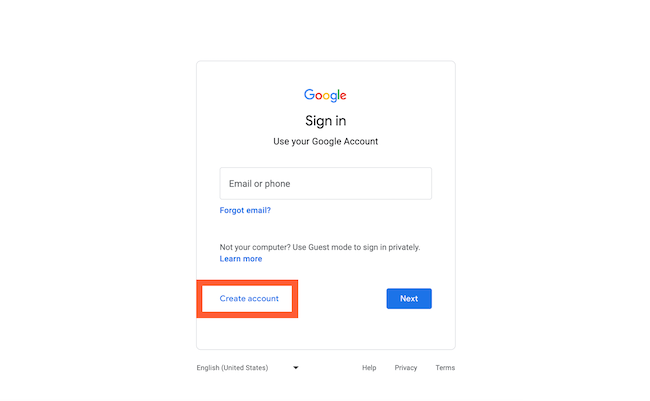 2. Créez une nouvelle chaîne YouTube à l'aide de votre compte Google.
2. Créez une nouvelle chaîne YouTube à l'aide de votre compte Google.
Une fois que vous êtes configuré et connecté à votre compte Google, il est temps de créer une chaîne. Cliquez sur votre icône d'utilisateur dans le coin supérieur droit. Cela représente à la fois votre compte Google et votre compte YouTube (car YouTube appartient à Google). Vous verrez un menu déroulant, où vous voudrez cliquer sur "Paramètres".
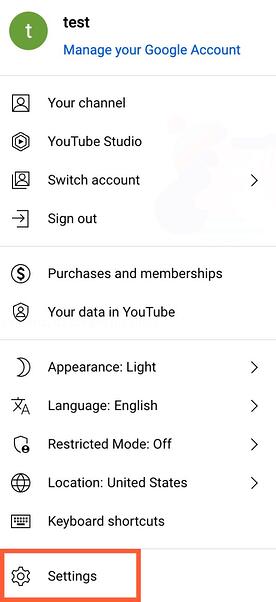 De là, vous serez redirigé vers l'aperçu de votre compte. Cliquez sur "Créer une nouvelle chaîne" sous "Votre chaîne".
De là, vous serez redirigé vers l'aperçu de votre compte. Cliquez sur "Créer une nouvelle chaîne" sous "Votre chaîne".
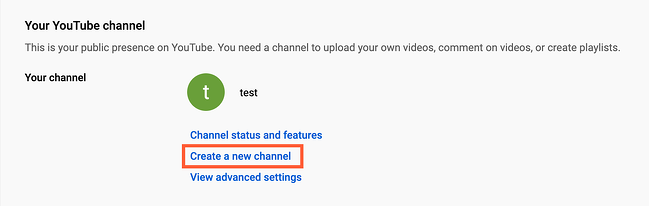
La première étape consiste à créer votre nouveau nom de chaîne. Il peut s'agir de ce que vous voulez, et il n'est pas nécessaire que ce soit le même nom que celui que vous avez utilisé pour créer votre compte Google, mais nous recommandons qu'il reflète la marque que la chaîne YouTube représentera.
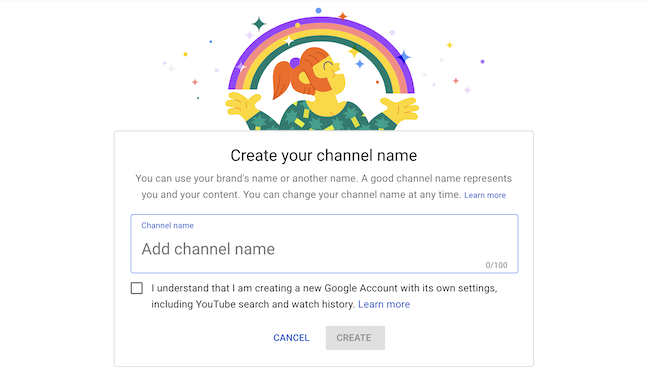 Après avoir saisi le nom de la chaîne, vous serez peut-être invité à vérifier le compte par SMS ou par appel vocal. Si cela se produit, entrez le code que vous recevez de l'option que vous choisissez.
Après avoir saisi le nom de la chaîne, vous serez peut-être invité à vérifier le compte par SMS ou par appel vocal. Si cela se produit, entrez le code que vous recevez de l'option que vous choisissez.
Une fois votre compte vérifié, vous serez redirigé vers le tableau de bord de votre chaîne. Maintenant, il est temps de commencer à le personnaliser.
3. Accédez à la page Personnaliser le canal.
Nous allons commencer par les détails fondamentaux de votre chaîne. Dans le tableau de bord de votre chaîne, cliquez sur "Personnaliser la chaîne".
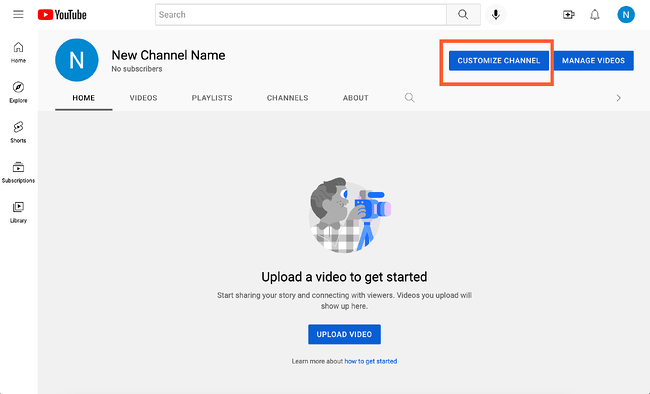 De là, vous serez redirigé vers la page de personnalisation de la chaîne.
De là, vous serez redirigé vers la page de personnalisation de la chaîne.
Vous remarquerez trois onglets : "Mise en page", "Marque" et "Informations de base". Ces trois onglets vous aideront à optimiser votre chaîne pour les téléspectateurs.
4. Ajoutez des informations de base à votre chaîne pour la découvrir.
Commencez par cliquer sur "Informations de base".
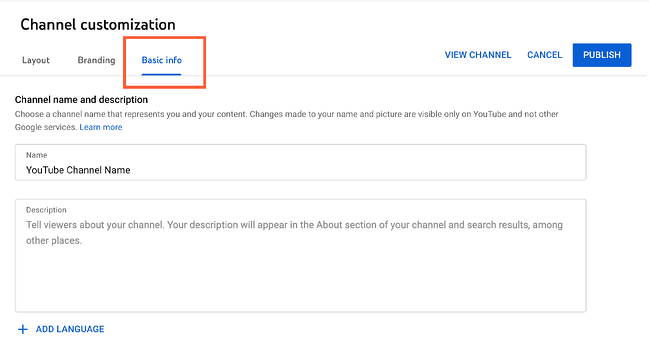 C'est ici que vous saisirez des informations de base sur votre chaîne, telles que la langue dans laquelle vos vidéos sont diffusées, ainsi qu'une description qui aide les internautes à découvrir votre chaîne lorsqu'ils saisissent des termes de recherche décrivant les vidéos qu'ils recherchent. Ces mots clés peuvent inclure le sujet de votre chaîne, les problèmes qu'elle aide à résoudre, les personnes et les produits présentés, votre secteur d'activité, etc.
C'est ici que vous saisirez des informations de base sur votre chaîne, telles que la langue dans laquelle vos vidéos sont diffusées, ainsi qu'une description qui aide les internautes à découvrir votre chaîne lorsqu'ils saisissent des termes de recherche décrivant les vidéos qu'ils recherchent. Ces mots clés peuvent inclure le sujet de votre chaîne, les problèmes qu'elle aide à résoudre, les personnes et les produits présentés, votre secteur d'activité, etc.
Vous pourrez également ajouter des liens vers des sites que vous souhaitez partager avec vos spectateurs. Ces liens seront affichés sur votre image de bannière (plus à ce sujet plus tard) comme suit :
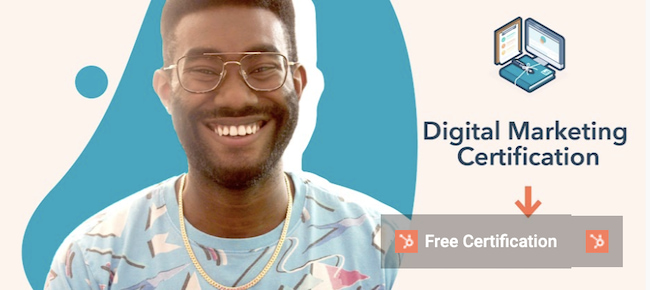 5. Importez des éléments de marque sur votre chaîne.
5. Importez des éléments de marque sur votre chaîne.
En plus des détails descriptifs que vous avez ajoutés, il existe un autre élément de personnalisation pour une nouvelle chaîne YouTube : les visuels.

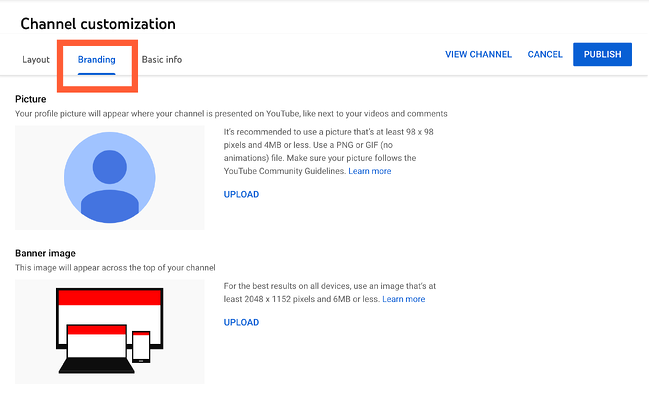 Sous l'onglet "Marque", vous pourrez ajouter votre photo de profil, votre image de bannière et votre filigrane vidéo.
Sous l'onglet "Marque", vous pourrez ajouter votre photo de profil, votre image de bannière et votre filigrane vidéo.
Image de profil
Les images de profil aident les utilisateurs de YouTube à identifier le créateur d'une vidéo lorsqu'ils parcourent le contenu vidéo. Vous verrez cette image apparaître sous les vidéos YouTube sur la page de lecture, comme indiqué ci-dessous. YouTube recommande d'utiliser une image d'au moins 98 x 98 pixels.
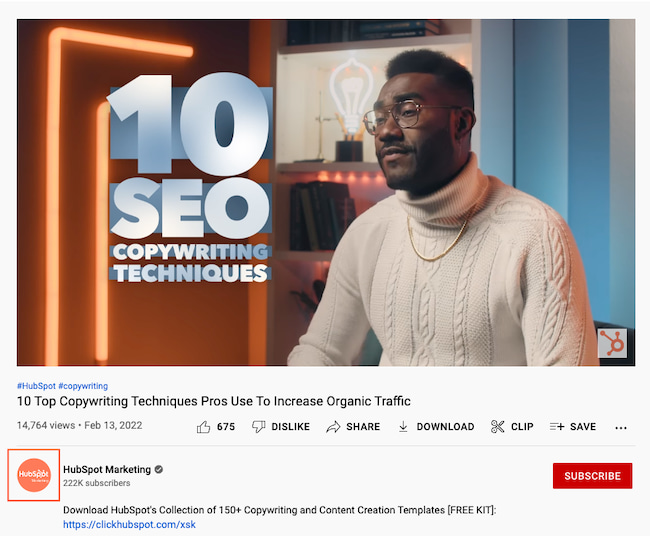 Image de la bannière
Image de la bannière
L'image de la bannière est une grande bannière affichée en haut de la page de votre chaîne, et c'est une grande opportunité de transmettre votre marque à vos téléspectateurs. YouTube recommande d'utiliser une image d'au moins 2048 x 1152 px et de 6 Mo ou moins. 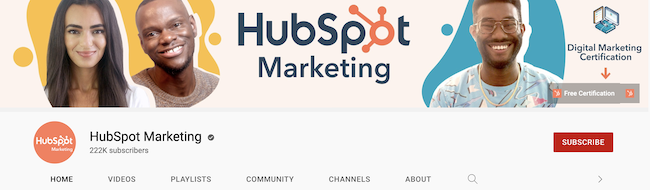
Filigrane vidéo
Le filigrane vidéo est affiché en bas à droite de chaque vidéo que vous publiez (voir ci-dessous). Vous aurez envie de choisir un logo qui vous représente le mieux dimensionné à 150 x 150 px.
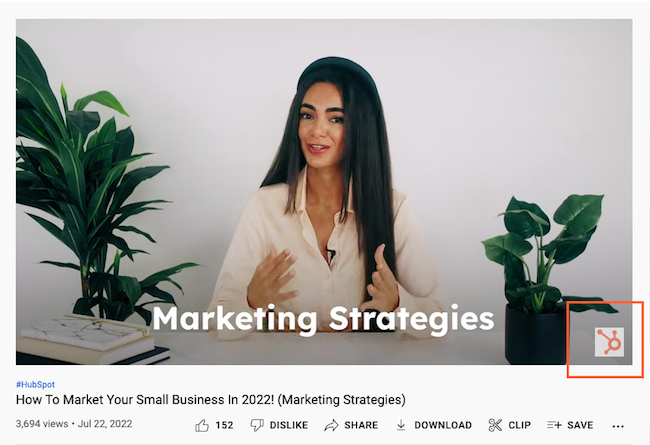 6. Personnalisez vos options de mise en page les plus avancées.
6. Personnalisez vos options de mise en page les plus avancées.
Cliquez sur l'onglet "Mise en page".
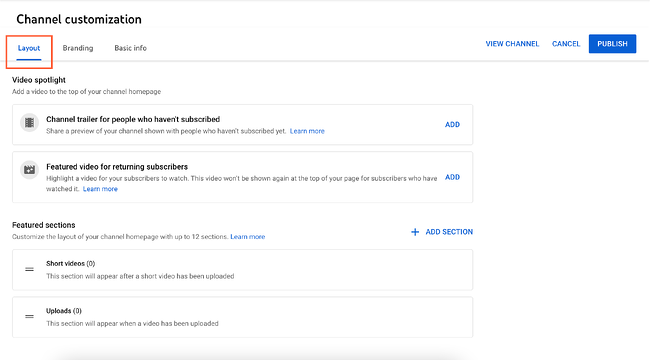
À partir de là, vous pourrez spécifier certains détails sur la manière dont vous souhaitez que votre contenu soit présenté sur la page de votre chaîne. Vous aurez la possibilité de désigner un projecteur vidéo et d'organiser la page de votre chaîne avec des sections en vedette.
7. Ajoutez des vidéos et optimisez-les pour la recherche.
Pour télécharger votre première vidéo sur YouTube, cliquez sur le bouton "Créer" dans le coin supérieur droit et suivez les instructions.
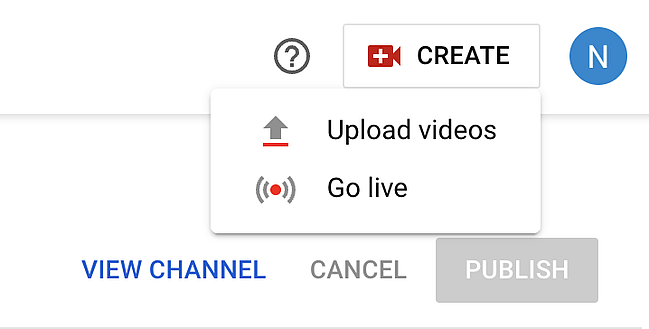
L'optimisation de votre chaîne pour la découvrabilité n'est que le début. Une fois que vous aurez commencé à ajouter des vidéos, vous souhaiterez les optimiser pour la recherche, ce qui aidera les utilisateurs à découvrir votre vidéo.
Mais cela va au-delà de donner à vos vidéos des titres précis, clairs et concis - bien que cela soit important. Ci-dessous, nous décrivons certaines des choses les plus importantes à optimiser sur YouTube.
Titre
Lorsque nous recherchons des vidéos, l'une des premières choses qui attirent nos yeux est le titre. C'est souvent ce qui détermine si le spectateur cliquera ou non pour regarder votre vidéo. Le titre doit donc non seulement être convaincant, mais également clair et concis.
La description
Cela devrait être limité à 1 000 caractères - et rappelez-vous que votre spectateur est venu ici pour regarder une vidéo, pas pour lire beaucoup de texte. De plus, YouTube n'affiche que les deux ou trois premières lignes de texte, ce qui représente environ 100 caractères, donc chargez la description avec les informations les plus importantes.
Mots clés
L'utilisation de balises permet non seulement aux spectateurs de savoir de quoi parle votre vidéo, mais aide également YouTube à comprendre le contenu et le contexte de votre vidéo. De cette façon, YouTube peut associer votre vidéo à des vidéos similaires, élargissant ainsi la portée de votre contenu. Mais approchez-vous avec prudence : tout comme pour votre titre, n'utilisez pas de balises trompeuses, car elles pourraient vous rapporter plus de vues. En fait, Google pourrait vous pénaliser pour cela.
Catégorie
Le choix d'une catégorie est une autre façon de regrouper votre vidéo avec un contenu similaire sur YouTube, mais ce n'est peut-être pas aussi simple qu'il y paraît. La YouTube Creator Academy suggère aux responsables marketing de "réfléchir à ce qui fonctionne bien pour chaque catégorie" que vous envisagez en répondant à des questions telles que :
- Qui sont les meilleurs créateurs de la catégorie ? Pourquoi sont-ils connus et que font-ils de bien ?
- Existe-t-il des tendances entre les audiences de chaînes similaires au sein d'une catégorie donnée ?
- Les vidéos d'une catégorie similaire partagent-elles des qualités telles que la valeur de production, la durée ou le format ?
C'est tout - vous avez officiellement non seulement créé une chaîne YouTube, mais vous savez également comment optimiser son contenu pour la découvrir. Pour plus d'informations sur la meilleure façon d'exploiter YouTube pour le marketing, consultez l'ensemble de notre collection de ressources.
Note de l'éditeur : Ce message a été initialement publié en novembre 2019 et a été mis à jour pour être complet.